GNS3 este un instrument de simulare a rețelei pentru profesioniștii IT. Cu el, utilizatorii își pot îmbunătăți rețelele. Iată cum puteți instala GNS3 pe Linux.

Instrucțiuni de instalare Ubuntu
GNS3 este instalabil pe sistemele de operare Linux bazate pe Ubuntu și Ubuntu (Linux Mint, Zorin OS, Elementary etc.) printr-un PPA. Pentru a instala GNS3 pe sistemul dumneavoastră Ubuntu, începeți să deschideți o fereastră de terminal.
Odată ce o fereastră de terminal este deschisă și gata de utilizare, rulați comanda add-apt-repository pentru a adăuga PPA GNS3 la sistemul dvs. Acest PPA va menține GNS3 la zi cu cele mai recente patch-uri.
sudo add-apt-repository ppa:gns3/ppa
După adăugarea PPA, utilizați comanda dpkg –add-architecture pentru a adăuga suport IOU pentru GNS3.
sudo dpkg --add-architecture i386
Apoi, rulați comanda apt update pentru a reîmprospăta sursele software Ubuntu.
actualizare sudo apt
În cele din urmă, veți putea instala GNS3 GUI și pachetele de server GNS3 pe Ubuntu (sau sistemul bazat pe Ubuntu).
sudo apt install gns3-gui gns3-server gns3-iou
Instrucțiuni de instalare Debian

Dacă utilizați Debian sau un sistem de operare Linux bazat pe Debian, veți putea instala GNS3. Oficial, GNS3 acceptă Debian Jesse, Debian Stretch și Debian Buster. Asigurați-vă că faceți upgrade la una dintre aceste versiuni de Debian înainte de a încerca să instalați GNS3.
Deschideți o fereastră de terminal pentru a configura GNS3 pe sistemul dumneavoastră Debian. Odată ce fereastra terminalului se deschide, utilizați comanda nano -w pentru a deschide fișierul „sources.list”.
sudo nano -w /etc/apt/sources.list
Odată ajuns în fișierul „sources.list”, treceți în partea de jos. Apoi, creați o nouă linie și adăugați următorul comentariu. Acest comentariu va indica ceea ce fac repozițiile pe care le adăugați.
Notă: nu deschideți Nano dacă utilizați Debian Buster.
# GNS3 repos
După ce adăugați linia de comentariu, adăugați următorul cod în fișierul „sources.list”.
Debian Jesse
deb http://ppa.launchpad.net/gns3/ppa/ubuntu trusty main
deb-src http://ppa.launchpad.net/gns3/ppa/ubuntu trusty main
Odată ce cele două linii repo sunt adăugate în fișierul Debian Jesse „sources.list”, salvați Nano cu Ctrl + O , ieșiți cu Ctrl + X și rulați comanda apt-get update pentru a reîmprospăta sursele software Debian.
sudo apt-get update
Cu totul actualizat pe Debian Jesse, instalați GNS3.
sudo apt-get install -y gns3-gui gns3-server
Debian Stretch
deb http://ppa.launchpad.net/gns3/ppa/ubuntu xenial main
deb-src http://ppa.launchpad.net/gns3/ppa/ubuntu xenial main
Odată ce cele două linii repo în fișierul „sources.list” Debian Stretch, salvați editorul Nano apăsând Ctrl + O de pe tastatură. Apoi, închideți Nano cu Ctrl + X și rulați următoarea comandă apt-get update pentru a reîmprospăta Debian.
sudo apt-get update
În cele din urmă, instalați GNS3 pe Debian Stretch.
sudo apt-get install -y gns3-gui gns3-server
Debian Buster
Dacă utilizați Debian Buster, nu va trebui să adăugați PPA-uri în fișierul „sources.list”. În schimb, trebuie să instalați următoarele pachete pentru a activa GNS3.
actualizare sudo apt
sudo apt install -y python3-pip python3-pyqt5 python3-pyqt5.qtsvg \ python3-pyqt5.qtwebsockets \ qemu qemu-kvm qemu-utils libvirt-clients libvirt-daemon-system virtinst \ wires-vtransportview-xt-vncportviewer certificate curl gnupg2 software-properties-common
Cu toate pachetele instalate pe Debian buster, rulați comenzile de instalare pip3 pentru a configura GNS3.
pip3 instalează gns3-server pip3 instalează gns3-gui
Instrucțiuni de instalare Arch Linux
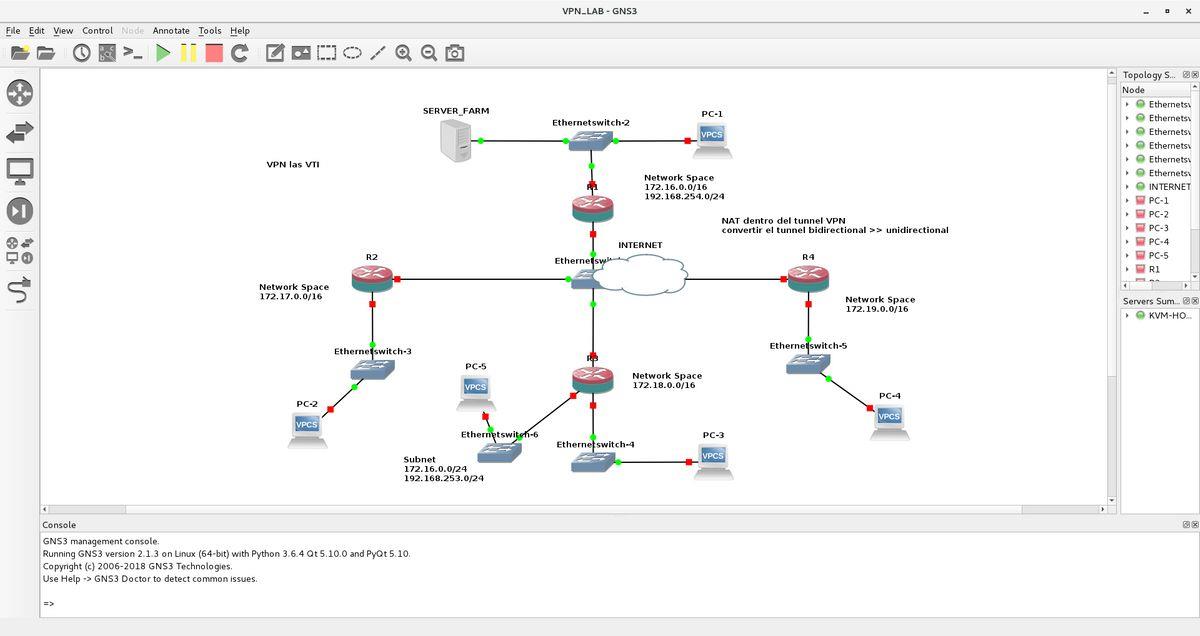
Dacă doriți să utilizați GNS3 pe sistemul dvs. Arch Linux, veți fi bucuroși să aflați că există pachete ușor de instalat în Arch Linux AUR. Pentru a le instala, începeți prin a configura ajutorul Trizen AUR.
Folosind comanda pacman -S , instalați pachetele „git” și „base-devel” pe computer.
sudo pacman -S git base-devel
Cu cele două pachete instalate, rulați comenzile de mai jos pentru a configura programul de ajutor Trizen AUR pe Arch Linux.
git clone https://aur.archlinux.org/trizen.git cd trizen/ makepkg -sri
Cu ajutorul Trizen AUR configurat, utilizați comanda trizen -S pentru a configura GNS3 pe sistemul dvs. Arch Linux.
trizen -S gns3-gui gns3-server
Instrucțiuni de instalare Fedora
Dacă utilizați Fedora Linux și trebuie să configurați instrumentul GNS3 pe sistemul dvs., aveți noroc: Fedora 34, Fedora 35 și versiunile viitoare acceptă GNS3 direct prin depozitele oficiale de software.
Pentru a face GNS3 să funcționeze pe sistemul dvs. Fedora, începeți să deschideți o fereastră de terminal. Odată ce fereastra terminalului se deschide, utilizați comanda dnf install pentru a configura pachetele GNS3.
sudo dnf install gns3-gui gns3-server
Instrucțiuni de instalare OpenSUSE
Utilizatorii OpenSUSE Linux vor putea pune GNS3 în funcțiune fără a configura depozite de software terță parte. Cu toate acestea, trebuie să rulați OpenSUSE Tumbleweed. Deci, dacă utilizați OpenSUSE Leap, luați în considerare mai întâi actualizarea.
Pentru a instala GNS3 pe OpenSUSE Tumbleweed, deschideți o fereastră de terminal și utilizați următoarea comandă de instalare zypper .
sudo zypper instalează gns3-gui gns3-server
Instrucțiuni de instalare Pip3
Dacă utilizați un sistem de operare Linux care nu este acoperit de acest ghid, veți putea în continuare să instalați GNS3 prin Pip3/PyPi. Pentru a-l instala, asigurați-vă că aveți cele mai recente configurate Python 3 și Pip3. Apoi, deschideți o fereastră de terminal și rulați următoarele comenzi pip3 pentru a configura GNS3 pe sistemul dvs. Linux.
pip3 instalează gns3-server pip3 instalează gns3-gui


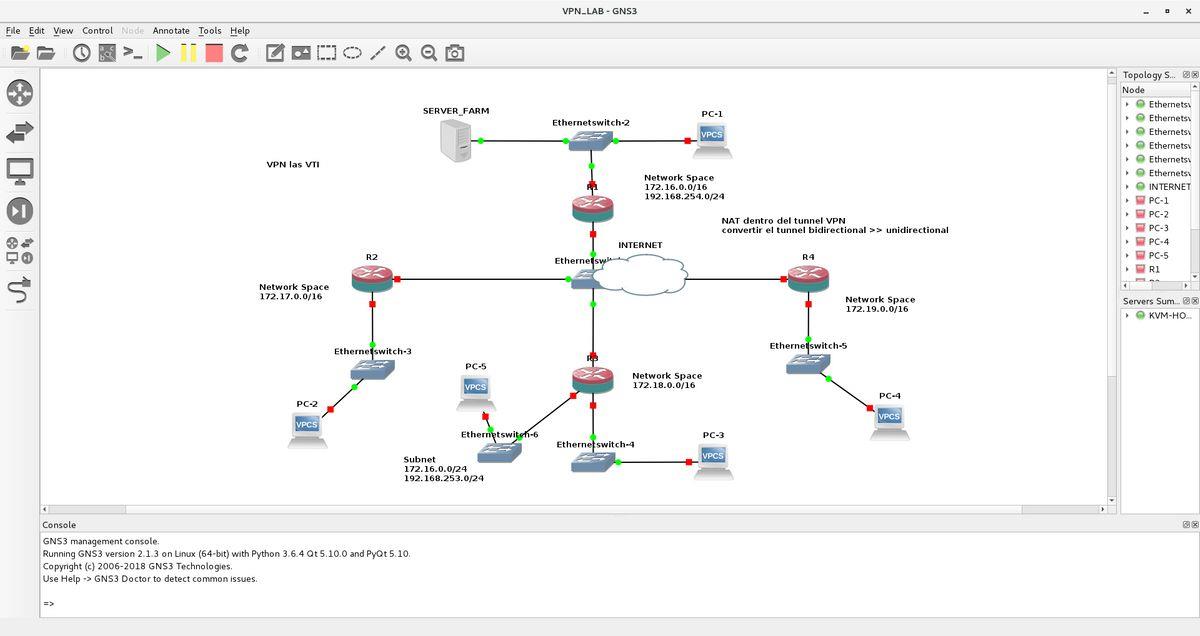



![Descarcă FlightGear Flight Simulator gratuit [Distrează-te] Descarcă FlightGear Flight Simulator gratuit [Distrează-te]](https://tips.webtech360.com/resources8/r252/image-7634-0829093738400.jpg)




